ネットワークを経由して他の端末(サーバ等)に接続して遠隔操作する
ということをするため、WindowsではTera Termというアプリを使うことがよくある。
しかし、SSH接続するためにあえてTelnet系のアプリをインストールしなくてもコマンドプロンプトのsshコマンドを使えばたいていのことは出来る。
例えば、固定IP 192.168.100.99 の端末に ユーザ名:hoge パスワード:xxxxxxxxx
などの情報をつかってTera Termでログインするには画面上はこんな感じになるはずだ。
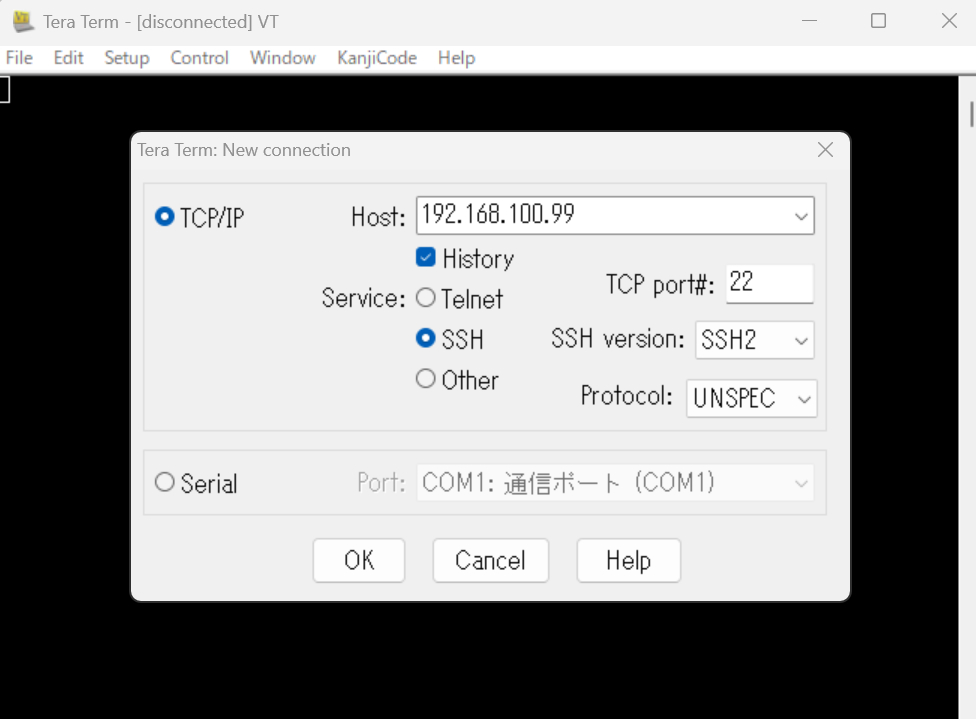
このあと、ユーザ名とパスワード入力画面に切り替わる。
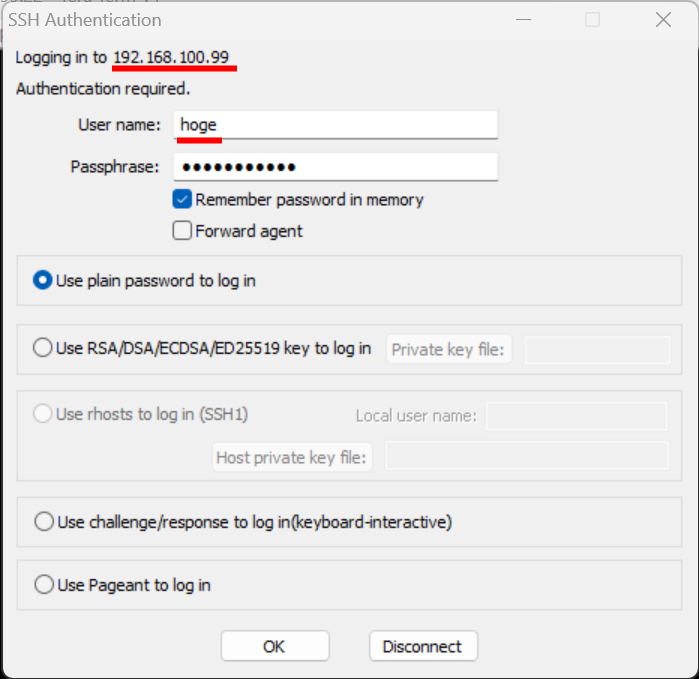
コマンドプロンプトのsshコマンドでもTera Termと同様のことができる。
Windowsのコマンドプロンプト起動後、
ssh hoge@192.168.100.99
と入力してEnterキーを押すことでSSH接続によるログインとなる。
192.168.100.99の端末にユーザ名hogeでSSH接続でログインしてください、という意味
その後、パスワードを聞いてくるのでパスワードを入力してEnterキーでログイン完了となる。
イメージ
hoge@192.168.100.99's password: ************ ←入力したパスワード
ログインに公開鍵が必要な場合のsshログイン方法
ログインに公開鍵ファイルが必要な端末の場合でもsshコマンドでログイン可能だ。
sshコマンドに-iオプションをつけることで公開鍵ファイルの保管場所を指定できる。
例)公開鍵ファイルが C:\Users\hoge\Documents\id_rsa の場合
ssh hoge@192.168.100.99 -i C:\Users\hoge\Documents\id_rsa
更に便利に使う
よく使うログイン設定であれば、バッチファイルにしておけばログインが更に楽になる。
raspi.bat などと拡張子が~.batのファイルを作成して、sshコマンドを記述しておく。(raspiの部分はお好きな文字列で)
例)raspi.bat
ssh pi@192.168.0.100
このファイルの場合、コマンドプロンプト上でraspiと入力してEnterキーで、記述されたsshコマンドが実行される。
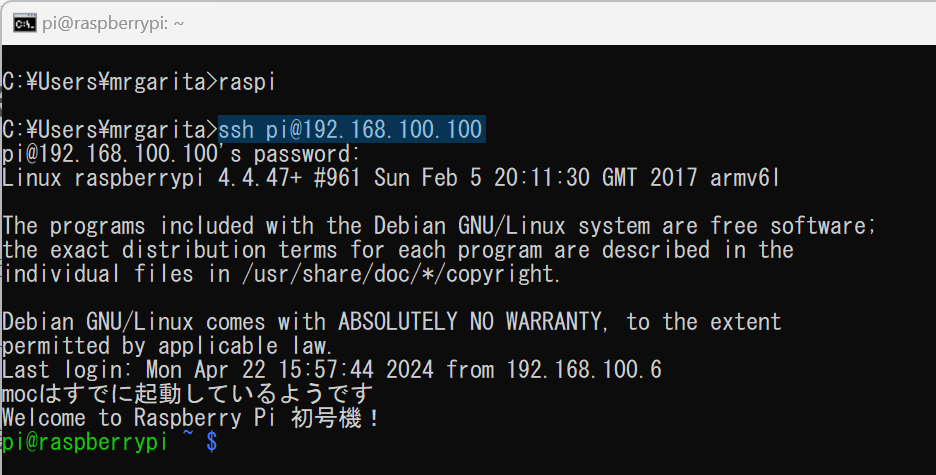


コメント